Hoe e-mails archiveren per jaar/maand/datum in Outlook?
Dit artikel gaat over het archiveren van e-mails op basis van een bepaalde maand, jaar of datum in Outlook.
E-mails archiveren per jaar/maand/datum in Outlook
E-mails archiveren per jaar/maand/datum in Outlook
Bijvoorbeeld, als ik e-mails ontvangen in mei moet archiveren, zal ik u de gedetailleerde stappen laten zien om te archiveren op basis van de opgegeven maand/datum/jaar in Outlook.
1. In de "Mail" weergave, typ de zoekcriteria ontvangen: Mei in het "Instant Search" vak, en specificeer vervolgens het zoekbereik in de "Scope" groep op het "Search" tabblad. Zie screenshot:
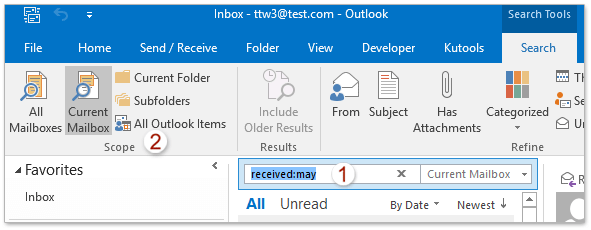
Notities: (1) ontvangen: Mei betekent zoeken naar e-mails ontvangen in mei, je kunt mei veranderen in een andere maandnaam, zoals jan, feb, etc.
(2) ontvangen: Mei betekent zoeken naar e-mails ontvangen in mei van elk jaar. Als je het zoekbereik wilt verkleinen en e-mails wilt zoeken in mei van een bepaald jaar, bijvoorbeeld 2016, kun je de zoekcriteria wijzigen in ontvangen: 2016/5/1..2016/5/31.
(3) Voor het zoeken van e-mails op een bepaald jaar, zeg 2015, wijzig dan de zoekcriteria in ontvangen: 2015/1/1..2015/12/31.
(4) Voor het zoeken van e-mails op een bepaalde datum, zeg 2016/5/1, wijzig dan de zoekcriteria in ontvangen: 2016/5/1.
2. Nu zijn alle e-mails ontvangen in de opgegeven maand gevonden in de e-maillijst. Selecteer alle zoekresultaten, klik met de rechtermuisknop en selecteer "Verplaatsen" > "Andere mappen". Zie screenshot:
Notitie: Je kunt alle e-mails in de e-maillijst selecteren door een willekeurige e-mail in de lijst te selecteren en op "Ctrl" + "A" te drukken.
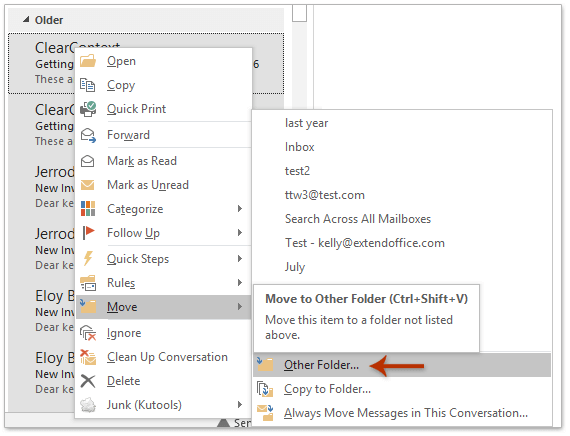
3. In het dialoogvenster Verplaats items, klik op de "Nieuw" knop. Zie onderstaande screenshot:

4. In het dialoogvenster Nieuwe map maken, typ een naam ("Mei" in mijn geval) voor de nieuwe map in het "Naam" vak, selecteer een e-mailaccount in de "Selecteer waar de map geplaatst moet worden" keuzelijst, en klik op de "OK" knoppen om beide dialoogvensters te sluiten.
5. Nu zijn alle zoekresultaten verplaatst naar de nieuwe map "Mei". Ga verder en klik op "Bestand" > "Info" > "Tools" > "Opruimen oudere items" (of "Bestand" > "Info" > "Opruimtools" > "Archiveren"). Zie screenshot:

6. In het dialoogvenster Archiveren, doe het volgende zoals in de onderstaande screenshot wordt getoond:
(1) Vink de optie "Archiveer deze map en alle submappen" aan;
(2) Klik om de nieuwe map "Mei" te selecteren in de onderstaande keuzelijst;
(3) Typ "Morgen" in het "Archiveer items ouder dan" vak;
(4) Klik op de "Bladeren" knop om bestandsnaam en opslagmap voor het archiefbestand op te geven;
(5) Klik op de "OK" knop.

7. In het pop-up Microsoft Outlook dialoogvenster, klik op de "Ja" knop.

Tot nu toe zijn de e-mails al gearchiveerd op basis van de opgegeven maand (of jaar, datum).
Eén klik om meerdere e-mails bulksgewijs op te slaan/exporteren naar tekst/PDF/HTML/CSV-bestanden in Outlook
Normaal kunnen we een e-mailbericht exporteren/opslaan als een tekstbestand met de functie Opslaan als in Outlook. Maar voor het bulksgewijs opslaan/exporteren van meerdere e-mails naar individuele tekstbestanden, moet je elk bericht handmatig één voor één afhandelen. Tijdrovend! Saai! Nu kan de functie "Opslaan als bestand" van Kutools voor Outlook u helpen om snel meerdere e-mailberichten op te slaan als individuele tekstbestanden, PDF-bestanden, HTML-bestanden, etc. met slechts één klik!

Gerelateerde artikelen
Alle bijlagen ophalen uit gearchiveerde e-mails in Outlook
E-mails archiveren op basis van ontvangen/gewijzigde datum in Outlook
Beste Office-productiviteitstools
Breaking News: Kutools for Outlook lanceert een gratis versie!
Ervaar de geheel nieuwe Kutools for Outlook met meer dan100 fantastische functies! Klik om nu te downloaden!
📧 E-mailautomatisering: Automatisch antwoorden (Beschikbaar voor POP en IMAP) / Schema E-mail verzenden / Automatisch CC/BCC per Regel bij Verzenden / Automatisch doorsturen (Geavanceerde regels) / Begroeting automatisch toevoegen / Meerdere ontvangers automatisch opsplitsen naar individuele E-mail...
📨 E-mailbeheer: E-mail terughalen / Scam-e-mails blokkeren op onderwerp en anderen / Duplicaat verwijderen / Geavanceerd Zoeken / Organiseer mappen...
📁 Bijlagen Pro: Batch opslaan / Batch loskoppelen / Batch comprimeren / Automatisch opslaan / Automatisch loskoppelen / Automatisch comprimeren...
🌟 Interface-magie: 😊Meer mooie en gave emoji's / Herinneren wanneer belangrijke e-mails binnenkomen / Outlook minimaliseren in plaats van afsluiten...
👍 Wonders met één klik: Antwoord Allen met Bijlagen / Anti-phishing e-mails / 🕘Tijdzone van de afzender weergeven...
👩🏼🤝👩🏻 Contacten & Agenda: Batch toevoegen van contacten vanuit geselecteerde E-mails / Contactgroep opsplitsen naar individuele groepen / Verjaardagsherinnering verwijderen...
Gebruik Kutools in je voorkeurt taal – ondersteunt Engels, Spaans, Duits, Frans, Chinees en meer dan40 andere talen!


🚀 Eén klik downloaden — Ontvang alle Office-invoegtoepassingen
Sterk aanbevolen: Kutools for Office (5-in-1)
Met één klik download je vijf installatiepakketten tegelijk — Kutools voor Excel, Outlook, Word, PowerPoint en Office Tab Pro. Klik om nu te downloaden!
- ✅ Eén-klik gemak: Download alle vijf de installaties in één actie.
- 🚀 Klaar voor elke Office-taak: Installeer de invoegtoepassingen die je nodig hebt, wanneer je ze nodig hebt.
- 🧰 Inclusief: Kutools voor Excel / Kutools for Outlook / Kutools voor Word / Office Tab Pro / Kutools voor PowerPoint